windows shutdown关机命令(shutdown关机命令的参数)
在日常使用计算机的过程中,我们常常需要关机、重启或注销系统。对许多用户来说,直接使用鼠标点击“开始”菜单中的关机选项似乎已经足够,但实际上,Windows系统提供了一种更为高效、灵活的关机方式——shutdown命令。这一命令不仅可以实现基本的关机功能,还有多个参数可以帮助用户执行不同的操作。本文将对此进行详细说明。
首先,Shutdown命令的基本格式如下:
shutdown [参数] [选项]
在Windows 系统中,你可以通过打开命令提示符(cmd)来使用shutdown命令。要打开命令提示符,可以在“开始”菜单中搜索“cmd”,或者按下快捷键Win + R,然后输入cmd并按回车。
一旦进入命令提示符,用户可以使用shutdown命令后接不同的参数来执行相应的操作。以下是一些常用的关机命令参数及其功能:
主要参数介绍
-s:关机
此参数用于将计算机安全关闭。输入命令shutdown -s后,计算机将在设定的时间内注销并关机。
-r:重启
使用shutdown -r命令可以让计算机重启。这个命令在更新系统或安装软件后非常有用,确保所有的变更得以应用。
-l:注销
通过shutdown -l命令,用户可以快速注销当前用户的账户。
-t:设置时间
此参数后面需要跟一个值,指定关机或重启之前的等待时间(单位为秒)。例如,shutdown -s -t 60表示在60秒后关机。
-h:休眠
使用shutdown -h命令可以让计算机进入休眠状态,保存当前的所有工作进程,便于下次快速恢复。
除了上述基本参数,shutdown命令还支持一些其他的高级选项。例如:
-f:强制关闭
此参数会强制关闭正在运行的程序,而不提示用户保存未保存的工作,这在需要快速关机的场合非常有用,如shutdown -s -f。
-c:注释
可以通过此参数添加一个关机的注释,时间的延迟也能通过这个参数进行说明,如shutdown -s -t 30 -c 系统将在30秒后关闭。
-a:取消关机
如果您在设置了关机命令后改变了主意,可以使用shutdown -a来取消待定的关机。
对于比较频繁地使用关机和重启命令的用户,建议将这些命令创建为快捷方式,以便于使用。
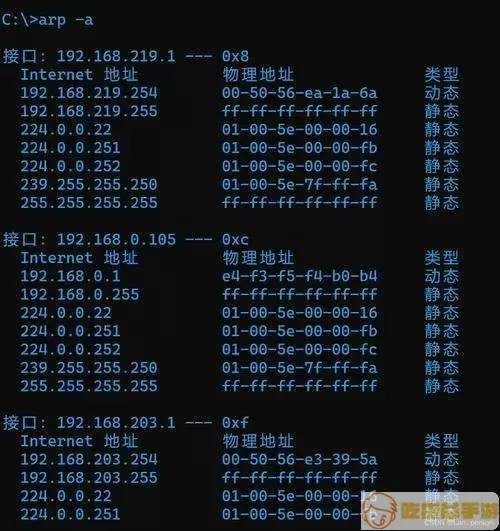
如何创建shutdown命令快捷方式
步骤如下:
1. 在桌面上右击空白处,选择“新建”>“快捷方式”;
2. 在出现的窗口中输入关机命令,如shutdown -s -t 60;
3. 点击下一步,为快捷方式命名,最后完成。
通过这种方式,用户只需双击快捷方式即可快速关机。
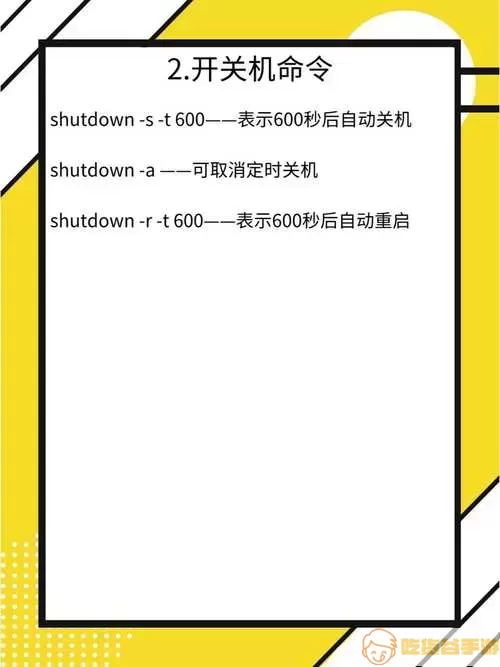
总结来说,Windows的shutdown命令为用户提供了多种灵活、快速的关机和重启选项。掌握这些命令可以提高计算机的操作效率,尤其在需要频繁进行系统维护和更新的情况下。

希望通过本文的介绍,大家能更好地理解和使用Windows的shutdown命令,实现更高效的电脑管理。
